Cómo habilitar y usar la restauración del sistema en Windows 11
Restaurar sistema(System Restore) crea puntos de restauración para su software de Windows . Si ha realizado cambios en su PC con Windows 11 de los que se arrepiente pero no sabe cómo cambiarlos, la función Restaurar sistema(System Restore) de Microsoft es su amiga.
En este artículo, explicaremos cómo usar la función Restaurar sistema(System Restore) en su PC con Windows 11 para deshacer cambios o solucionar problemas relacionados con el software.

¿Qué es la restauración del sistema?
Restaurar sistema(System Restore) es una herramienta de Microsoft Windows diseñada para realizar copias de seguridad y restaurar el software de su PC. Restaurar sistema(System Restore) guarda los detalles de los archivos y el registro de su sistema como puntos de restauración(Restore Points) para que, cuando sea necesario, pueda ayudar a reparar Windows 11(repair Windows 11) y devolver un sistema a un estado de funcionamiento sin tener que reinstalar el sistema operativo.
Puede usarlo para restaurar su sistema a su último punto funcional, desinstalar la última actualización de Windows(uninstall the latest windows update) , eliminar malware o revertir su configuración a antes de realizar cambios no deseados en el sistema.
Se eliminarán todas las aplicaciones, controladores y actualizaciones instaladas en el sistema desde que se creó el punto del sistema. Afortunadamente, el proceso de restauración del sistema(System Restore) no afecta a sus archivos personales, como documentos o fotos.
Cómo configurar y habilitar la restauración del sistema(Enable System Restore) en Windows 11
En Windows 10 , la configuración de Restaurar sistema(System Restore) es parte de la Configuración avanzada del sistema(Advanced System Settings) en el Panel(Control Panel) de control . Microsoft ha hecho que esta configuración sea más accesible en Windows 11 al integrarla en la aplicación Configuración(Settings) .
La función Restaurar sistema(System Restore) no está habilitada de forma predeterminada, por lo que deberá activarla para comenzar a crear puntos de restauración. El proceso es relativamente simple.
- En la barra de tareas de Windows 11(Windows 11) , seleccione la barra de búsqueda y escriba crear un punto de restauración, luego seleccione la opción superior.
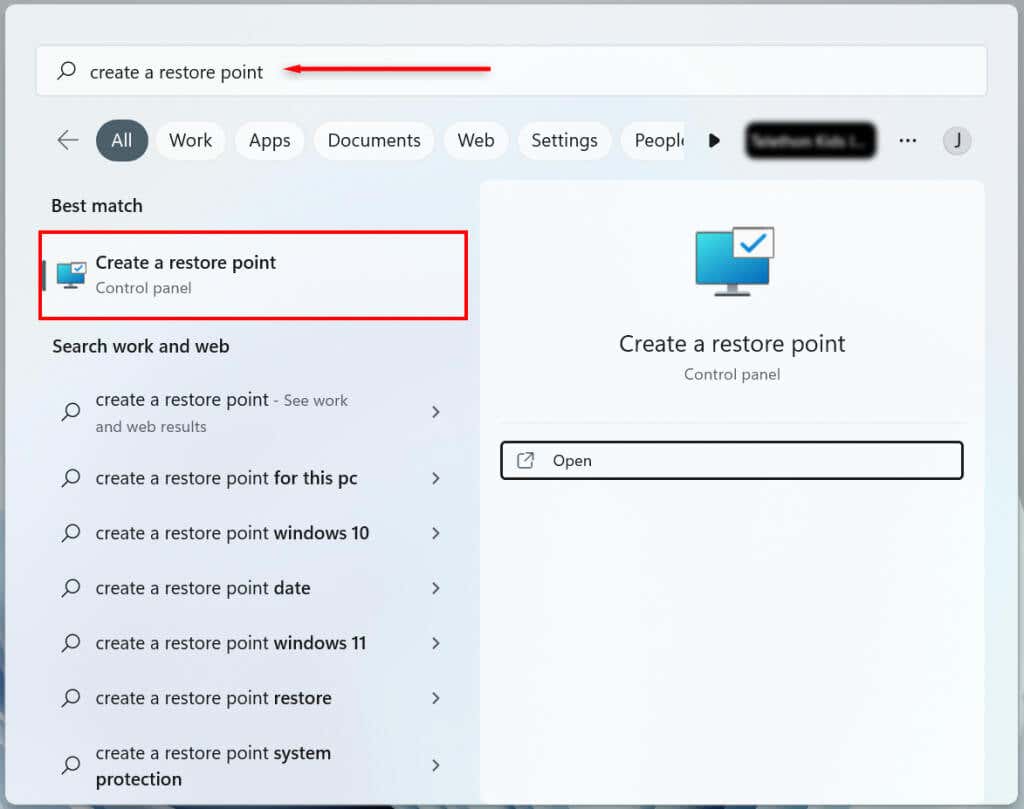
- Seleccione(Select) para qué unidad del sistema de su disco duro(Hard Drive) desea crear un punto de restauración del sistema(System Restore Point) y presione el botón Configurar(Configure) .
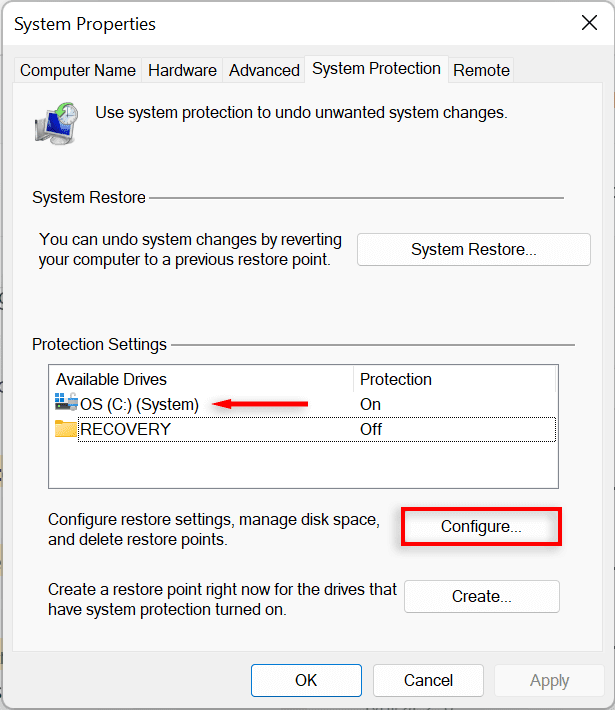
- Elija la opción Activar(Turn) protección del sistema para habilitar Restaurar sistema(System Restore) . Use el control deslizante Uso máximo(Max Usage) para asignar el espacio máximo en disco que desea usar para almacenar los Puntos de restauración del sistema .(System Restore)
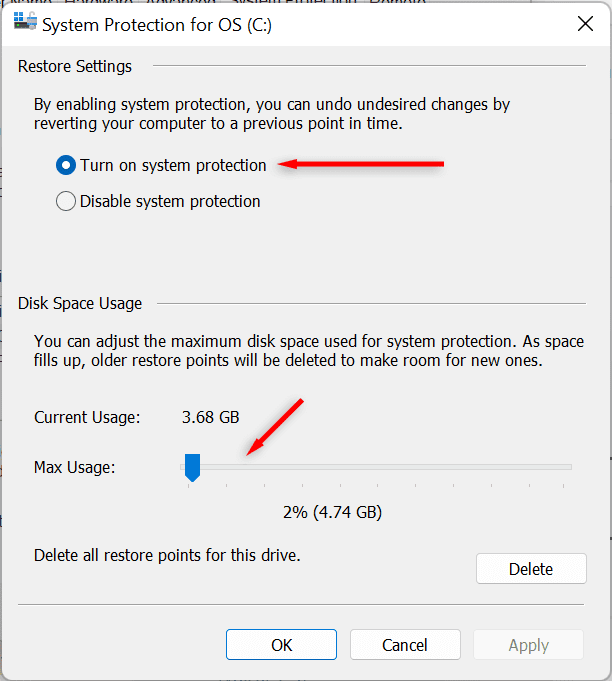
- Seleccione Aplicar(Select Apply) . Su sistema ahora comenzará a crear puntos de restauración del sistema .(System Restore)
Cómo crear un punto de restauración del sistema(System Restore Point) para su sistema (System)Windows 11
Después de habilitar Restaurar sistema(System Restore) , se creará automáticamente un nuevo punto de restauración cada semana o cada vez que instale una aplicación o actualización del sistema. También es una buena idea crear manualmente puntos de restauración del sistema(System Restore) antes de realizar cambios en las preferencias o el registro de su sistema.
Aquí se explica cómo crear un punto de restauración del sistema(System Restore Point) manualmente en Windows 11 :
- En la barra de tareas de Windows 11(Windows 11) , seleccione la barra de búsqueda y escriba crear un punto de restauración. Pulse Abrir(Press Open) para abrir la ventana Propiedades del (Properties)sistema .(System)
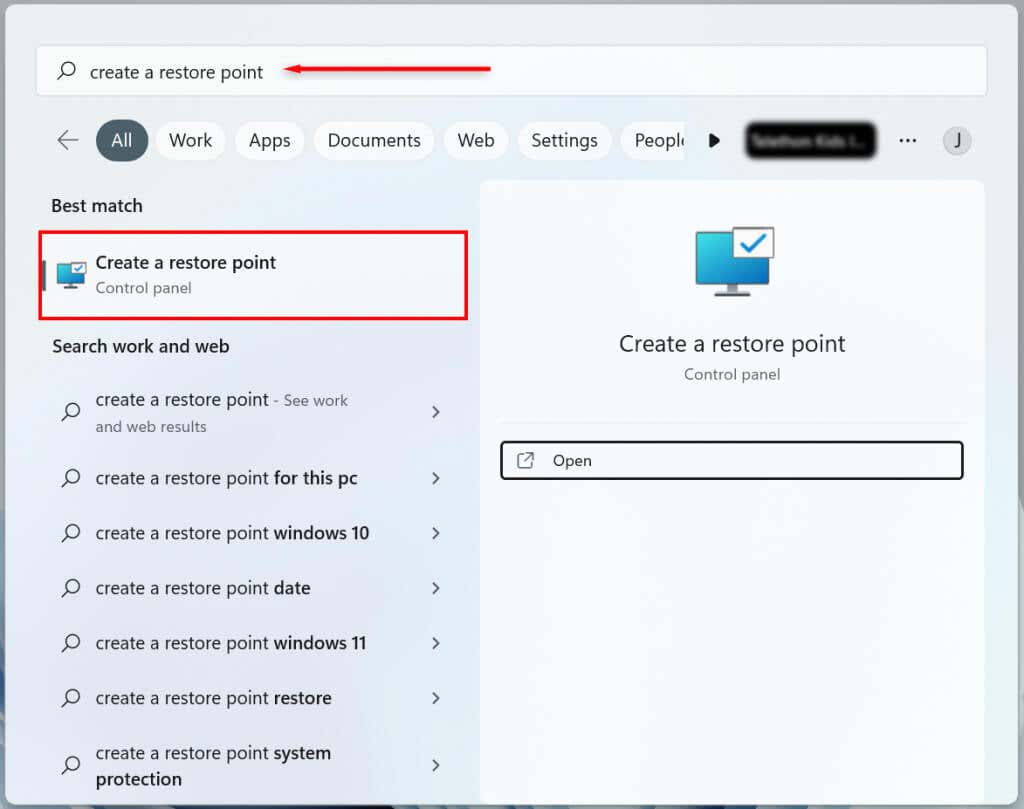
- Seleccione el botón Crear.
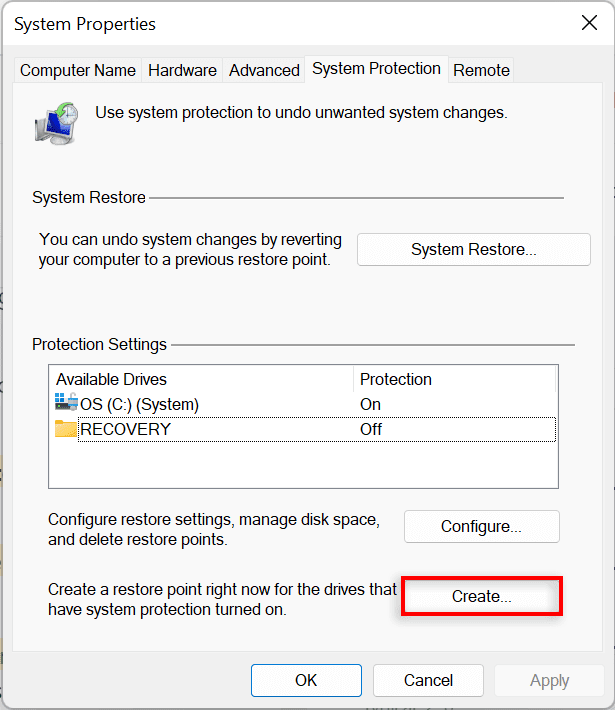
- Asigne un nombre al punto de restauración y elija Crear(Create) .
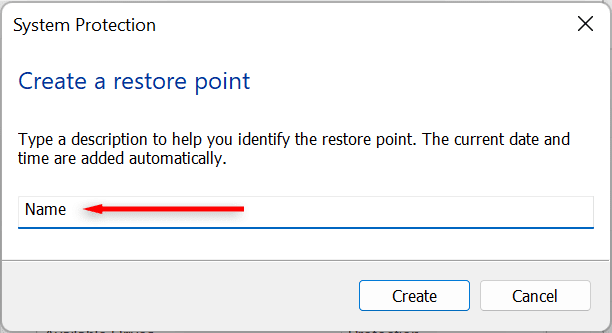
- Espere(Wait) a que el sistema termine el proceso, luego seleccione Cerrar(Close) en el cuadro de diálogo. Ahora se ha creado un nuevo punto de restauración del sistema.
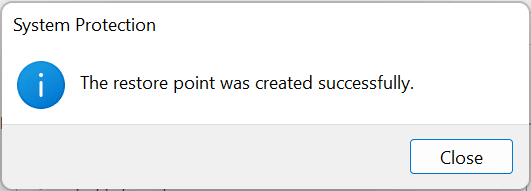
Cómo usar la restauración del sistema
Puede usar los puntos de restauración para revertir su PC con Windows a una etapa anterior y corregir cualquier error que pueda estar experimentando.
Para hacerlo:
- En el menú de inicio de Windows 11(Windows 11) , seleccione la barra de búsqueda y escriba crear un punto de restauración. Presiona Abrir(Press Open) .
- Seleccione el botón Restaurar sistema.
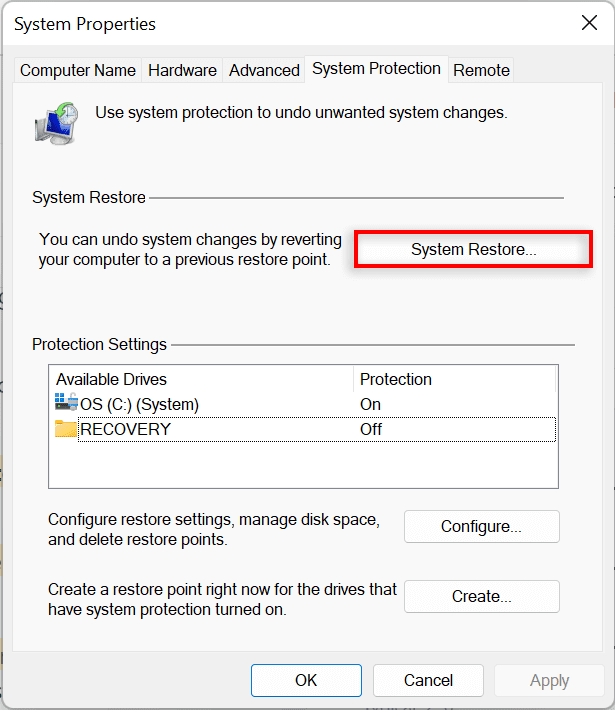
- Si está satisfecho con el punto de restauración recomendado, seleccione Restauración recomendada; de lo contrario, seleccione Elegir(Choose) un punto de restauración diferente(Different Restore Point) . Elija Siguiente(Choose Next) .
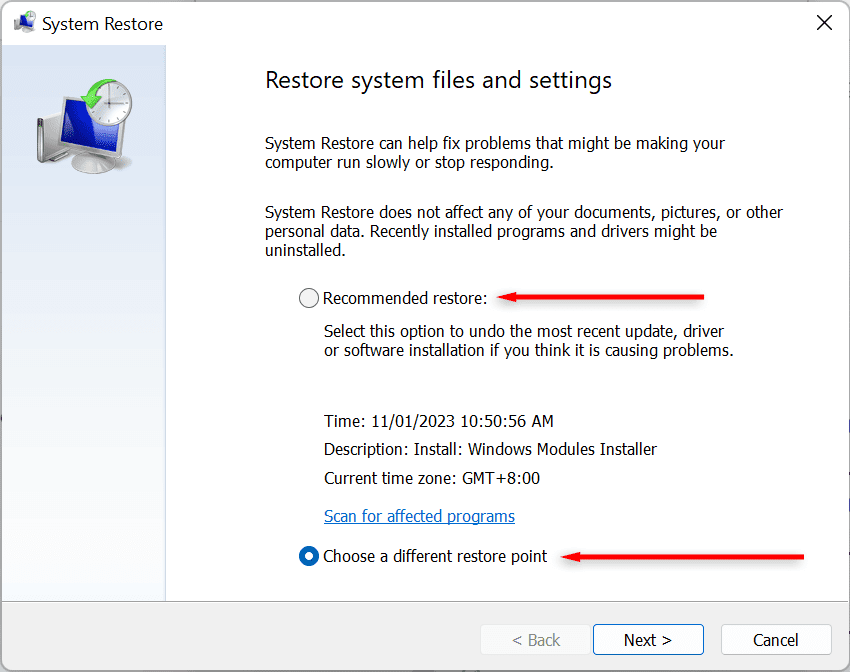
- Si eligió elegir otro punto de restauración, seleccione el punto de restauración que desea usar. En la ventana Restaurar sistema , ahora puede seleccionar (System Restore)Buscar(Scan) programas afectados para ver los cambios realizados en el sistema antes de que se creara el punto de restauración.
- Confirme el punto de restauración al que desea revertir su sistema. Seleccione Finalizar(Finish) para iniciar el proceso de restauración.
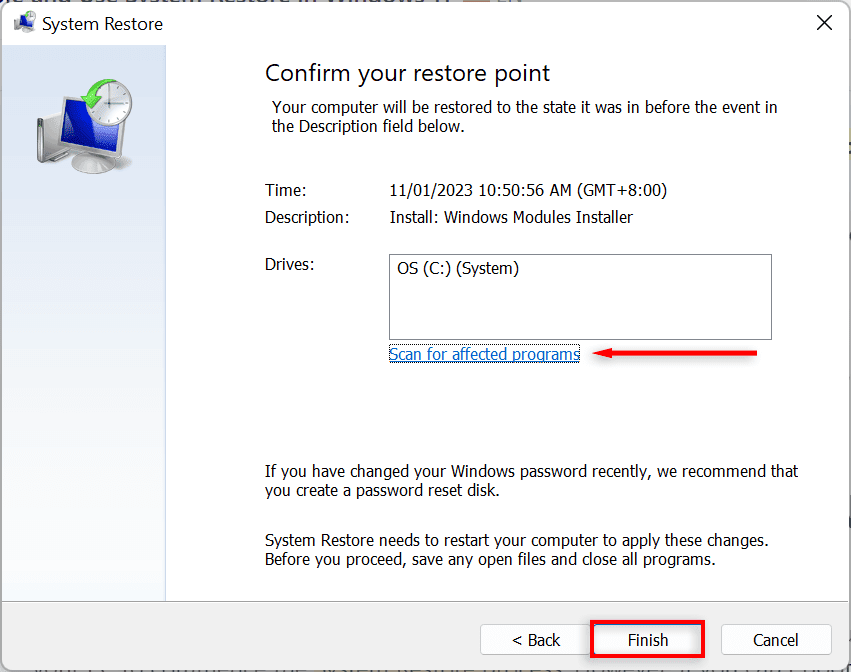
Su PC ahora comenzará a aplicar los cambios y se reiniciará al menos una vez. Esto puede tomar un tiempo dependiendo de varios factores, incluido el tamaño del punto de restauración y la antigüedad del hardware de la PC. No apague su computadora ni la use mientras la restauración está en progreso, solo siéntese y deje que haga lo suyo.
Una vez que se complete el proceso de restauración, aparecerá una ventana para informarle que ha restaurado con éxito su PC.
Tenga en cuenta que su configuración puede ser diferente según los cambios realizados desde el punto de restauración. Sus archivos importantes y personales deben permanecer intactos.
Si los problemas que estaba experimentando siguen presentes después de la restauración, es posible que deba restaurar a un punto de restauración del sistema más antiguo o restablecer la configuración de fábrica de Windows(factory reset Windows) .
Nota: También puede crear una unidad USB de recuperación de Windows 11(create a Windows 11 recovery USB drive) con anticipación para reparar su PC en caso de que no se encienda.
Cómo usar la restauración del sistema(System Restore) cuando su computadora no arranca(Boot)
Si los errores que está tratando de resolver le impiden iniciar sesión en su PC, todavía hay formas de comenzar el proceso de restauración del sistema(System Restore) en las opciones de inicio avanzadas .(Advanced)
- Inicie su computadora. Cuando vea el logotipo de Windows , mantenga presionado el botón de encendido hasta que se reinicie.
- Continúe(Continue) forzando el reinicio de su PC hasta que aparezca la pantalla Reparación automática .(Automatic Repair)
- Seleccione Opciones avanzadas.
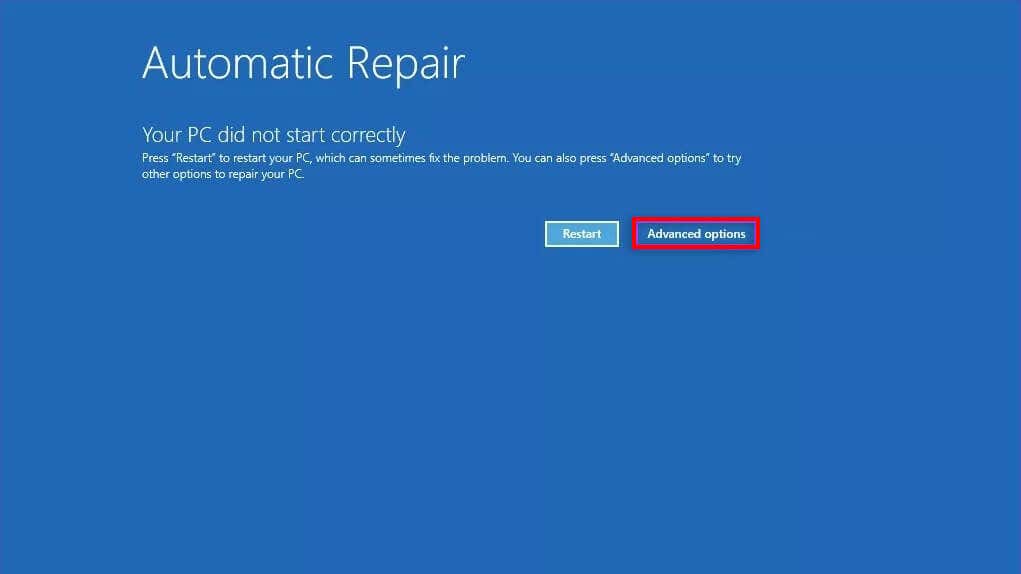
- Seleccione Solucionar problemas.

- Elija Opciones avanzadas.
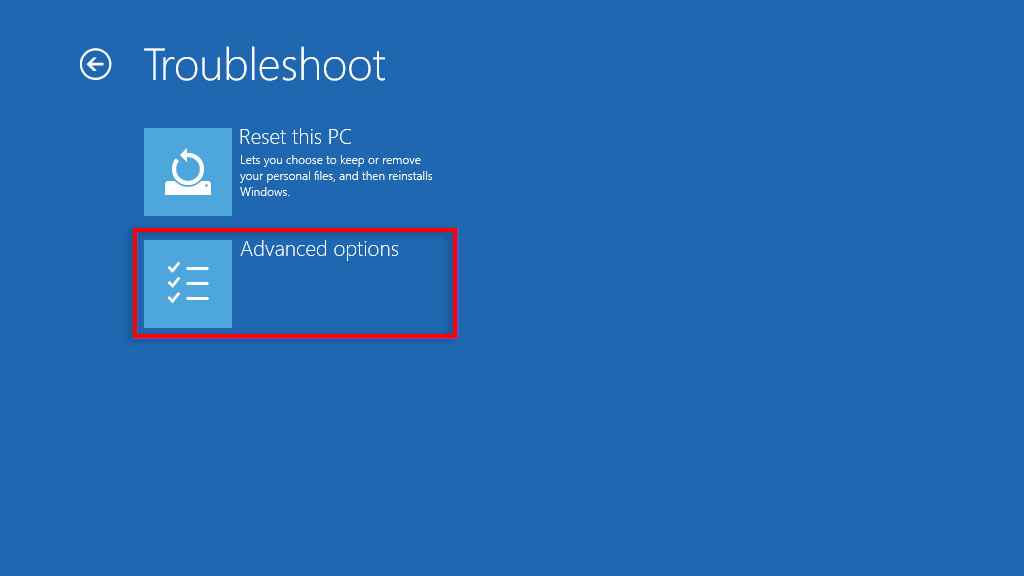
- Seleccione Restaurar sistema.
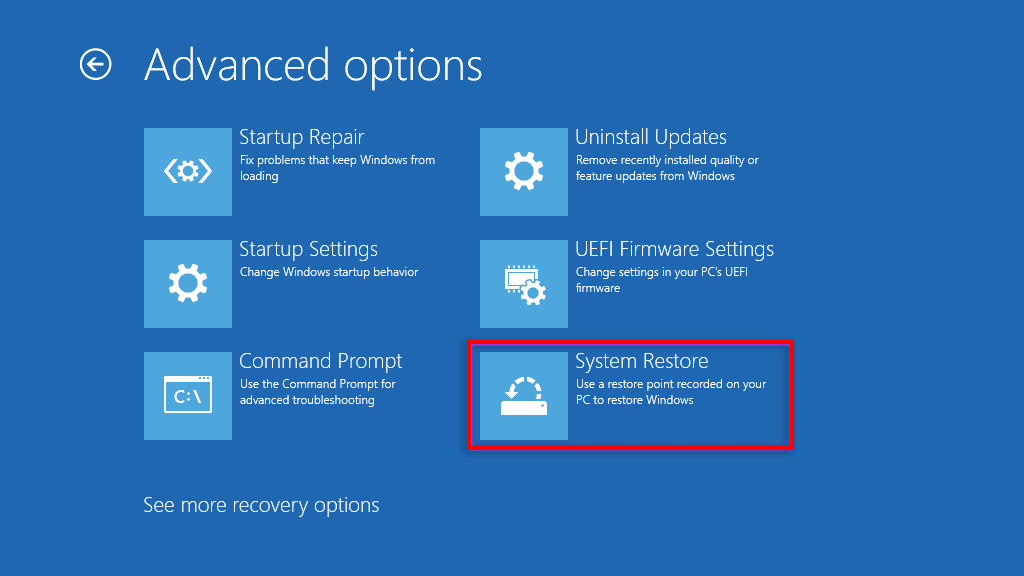
- Si se le solicita, ingrese la contraseña de administrador y luego seleccione (Administrator)Continuar(Continue) .
- Seleccione Siguiente(Select Next) si está satisfecho con el punto de restauración recomendado o seleccione Elegir(Choose) un punto de restauración diferente(Different Restore Point) si desea elegir uno diferente.
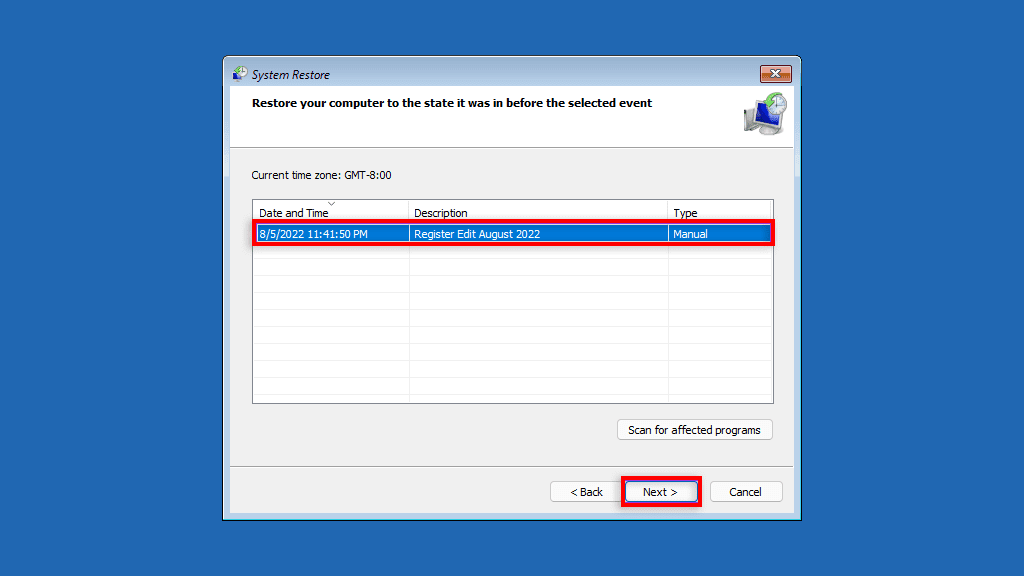
- Presiona Siguiente(Press Next) . Si eligió elegir otro punto de restauración, seleccione el punto de restauración que desea usar y luego seleccione Siguiente(Next) .
- Confirme el punto de restauración al que desea revertir su sistema. Elija Finalizar para iniciar el proceso de restauración del sistema.
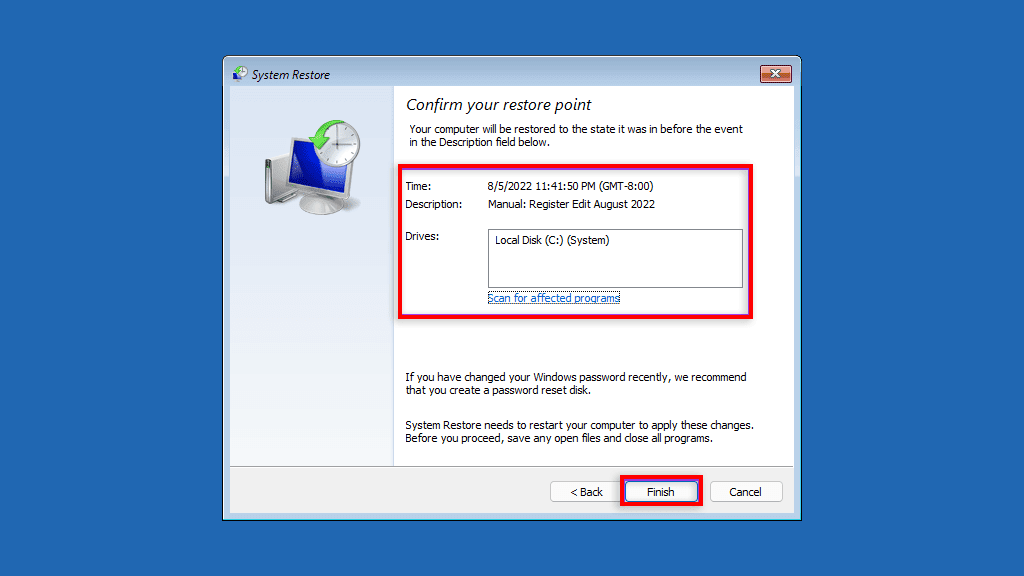
No apague su PC ni intente usarla mientras se lleva a cabo el proceso de restauración. Esto puede tomar algunas horas.
Copia de seguridad, copia de seguridad, copia de seguridad
La función de restauración del sistema(System Restore Function) es una herramienta de recuperación fantástica que permite a los usuarios revertir sus computadoras con errores a un estado de sistema funcional. Después de leer este artículo, es de esperar que pueda usar los puntos de restauración de su sistema para evitar errores y mantener su PC con Windows funcionando sin problemas.
Related posts
Cómo verificar si su PC puede ejecutar la herramienta Windows 11 PC Health Check
Requisitos del sistema de Windows 11: hardware mínimo en cuanto a características
¿POR QUÉ mi PC no es compatible con Windows 11? ¡Usa WhyNotWin11!
6 formas de cerrar sesión en Windows 11 -
Cómo iniciar Windows 11 en modo seguro (8 formas) -
17 formas de abrir el Panel de control en Windows 11 y Windows 10
Cómo habilitar o deshabilitar Snap Layouts en Windows 11
Editores de menú contextual: Agregar, quitar elementos del menú contextual en Windows 11
Cómo restablecer de fábrica Windows 11 y eliminar todo -
4 formas de descargar la versión completa de Windows 11 gratis -
Cómo restablecer Windows 11 sin perder tus archivos -
5 formas de desinstalar las actualizaciones de Windows 11 -
Cómo hacer un video a partir de fotos en Windows 11
Cómo abrir el Administrador de tareas en Windows 11 y Windows 10
Cómo cambiar el canal Insider en Windows 11
Cómo ajustar el brillo de la cámara web en Windows 11
Cómo instalar Windows 11 en cualquier PC o máquina virtual (no compatible)
Cómo deshabilitar los anuncios en Windows 11 -
Habilitar o deshabilitar el adaptador Wi-Fi y Ethernet en Windows 11
Cómo instalar Windows 11 y Windows 10 en una unidad USB (Windows To Go)
